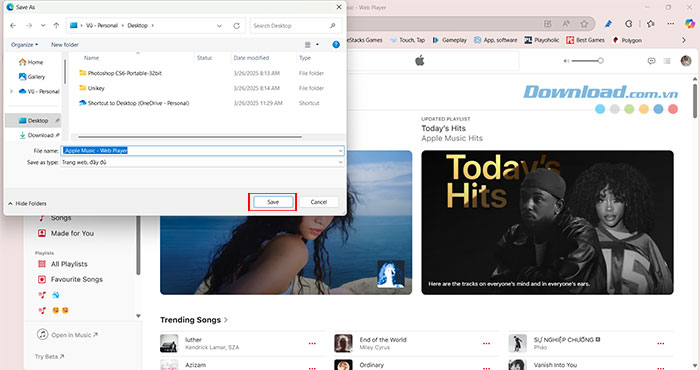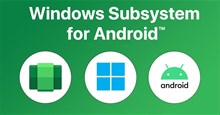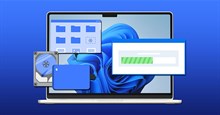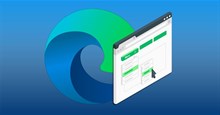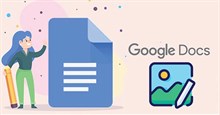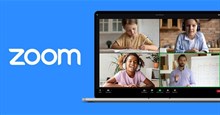Cách chuyển website thành app trên máy tính
Đôi khi mọi người cần truy cập nhanh các trang web thường dùng mà không muốn mất công tìm trong đống bookmark. May mắn là Windows cung cấp một số cách tiện lợi để làm điều đó và tiết kiệm thời gian. Trong bài viết này, hãy cùng tìm hiểu hai cách chính để chuyển một trang web thành ứng dụng trên desktop, giúp người dùng nhanh chóng truy cập website thường dùng.
Shortcut hay App?
Trước hết, mọi người cần phân biệt rõ giữa shortcut (lối tắt) và app (ứng dụng):
- Shortcut: Khi lưu một trang web dưới dạng shortcut trên desktop, biểu tượng đó chỉ là một đường dẫn siêu liên kết nên khi click sẽ mở trang web trong trình duyệt.
- Web App (Ứng dụng web): Là một phiên bản của trang web hoạt động giống như ứng dụng thực thụ. Một số trang web được thiết kế để lưu dưới dạng ứng dụng và còn có thêm các tính năng như lưu trữ, nhắc nhở,... Những ứng dụng này gọi là Progressive Web App (PWA). Tuy nhiên, không phải trang nào cũng hỗ trợ PWA.
Cách tải trang web dưới dạng ứng dụng (PWA)
Để sử dụng đầy đủ tính năng của PWA, mọi người cần có trình duyệt Google Chrome. Sau khi cài đặt và cập nhật Chrome, làm theo các bước sau:
Bước 1: Mở Chrome và truy cập trang web mọi người muốn lưu (ví dụ: YouTube).
Bước 2: Nhấn nút ba chấm ở góc trên bên phải màn hình, di chuột đến mục Truyền, lưu và chia sẻ. Sau đó chọn Cài đặt [tên trang web] nếu trang hỗ trợ PWA.
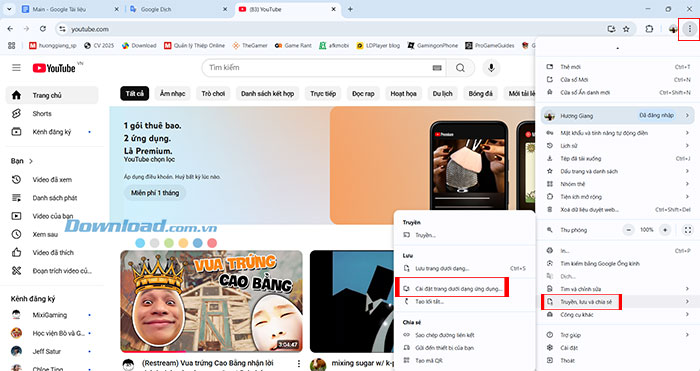
Hoặc người dùng cũng có thể click vào biểu tượng cài đặt, nằm bên trái biểu tượng dấu sao yêu thích trên thanh địa chỉ.

Bước 4: Một cửa sổ xác nhận cài đặt sẽ hiện ra, click vào Cài đặt.
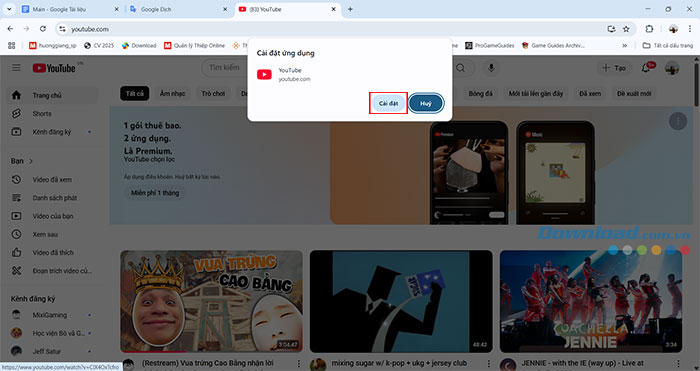
Trang web sẽ được cài như ứng dụng và mở ra ngay lập tức. Người dùng cũng có thể chọn ghim ứng dụng vào thanh tác vụ nếu muốn.
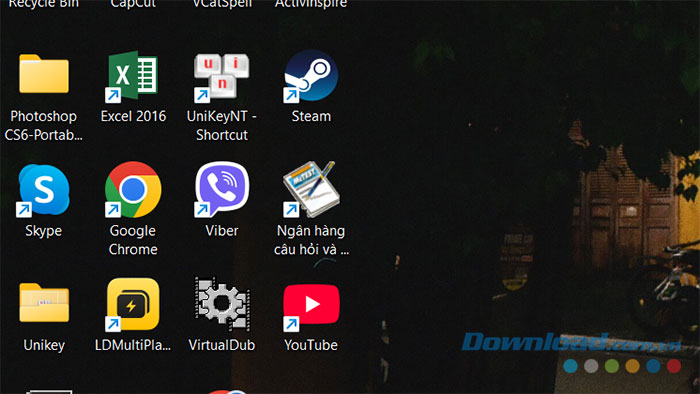
Tuy nhiên, không phải website nào cũng hỗ trợ cài đặt dưới dạng PWA. Trong trường hợp đó, mọi người vẫn có thể lưu trang dưới dạng shortcut.
Cách tạo shortcut trên desktop
Thật tuyệt khi có chức năng ứng dụng tiến bộ, nhưng không phải trang web nào cũng có thể xử lý được điều này. May mắn thay, người dùng vẫn có thể lưu các trang web yêu thích của mình dưới dạng phím tắt. Sau đây là cách thực hiện cho các trình duyệt chính:
Với Google Chrome
- Mở Chrome và truy cập trang web muốn lưu.
- Nhấn nút ba chấm > Truyền, lưu và chia sẻ.
- Chọn Lưu trang dưới dạng (hoặc nhấn tổ hợp phím Ctrl + S).
- Một cửa sổ hiện ra, mọi người cần chọn nơi lưu là Desktop, định dạng để nguyên Trang web, toàn bộ.
- Nhấn Save và sau khi tải xuống, shortcut sẽ được thêm vào desktop.
Với Microsoft Edge
Edge sử dụng lõi Chromium nên thao tác tạo shortcut cũng gần giống Chrome:
- Mở Edge và truy cập trang web muốn tạo shortcut.
- Nhấn nút ba chấm và chọn Thêm công cụ.
- Chọn Lưu trang thành.
- Chọn vị trí lưu là Desktop và nhấn Save để shortcut xuất hiện trên màn hình máy tính.
Với Mozilla Firefox
Đối với Firefox, quy trình thậm chí còn đơn giản hơn:
- Mở Firefox và điều hướng đến trang web.
- Nhấp vào nút Thêm ở góc trên bên phải màn hình và mở menu.
- Nhấp vào Lưu trang dưới dạng và chọn chi tiết cho lối tắt thông qua cửa sổ Explorer.
- Nhấn nút Lưu và trang web sẽ xuất hiện trên màn hình nền máy tính.
Câu hỏi thường gặp về chuyển trang web thành ứng dụng trên desktop
PWA là gì và khác gì so với shortcut thông thường?
- PWA (Progressive Web App) là dạng ứng dụng web có thể cài đặt và hoạt động độc lập như một app thật, cho phép chạy mà không cần mở trình duyệt. Trong khi đó, shortcut chỉ là đường dẫn nhanh mở trang web trên trình duyệt và không có tính năng mở rộng như lưu trữ, thông báo, hay làm việc ngoại tuyến.
Mọi trang web có thể cài đặt thành ứng dụng (PWA) được không?
- Không. Chỉ những trang web được lập trình hỗ trợ PWA mới có thể cài đặt dưới dạng ứng dụng. Nếu trang web không hỗ trợ PWA, người dùng vẫn có thể tạo shortcut trên desktop để truy cập nhanh.
Cần trình duyệt nào để cài đặt trang web dưới dạng PWA?
- Người dùng cần sử dụng trình duyệt Google Chrome (phiên bản mới nhất) để cài đặt PWA. Một số trình duyệt khác như Microsoft Edge cũng hỗ trợ tính năng tương tự.
Tạo shortcut trang web trên desktop có cần kết nối Internet không?
- Việc tạo shortcut không yêu cầu Internet, nhưng để mở trang web qua shortcut, bạn vẫn cần kết nối mạng trừ khi trang đó có hỗ trợ truy cập ngoại tuyến (PWA).
Có thể đổi tên hoặc biểu tượng của shortcut trang web không?
- Có. Sau khi tạo shortcut, bạn có thể nhấp chuột phải → chọn Rename hoặc Properties → Change Icon để tùy chỉnh theo ý muốn.
Thủ thuật Văn phòng
-

Cách cài đặt Windows Subsystem for Android trên PC
-

Cách sửa lỗi mất tùy chọn Wi-Fi trên Windows
-

Cách cài đặt lại Windows 11 mà không mất dữ liệu
-

Hướng dẫn cá nhân hóa Microsoft Edge
-

Cách hạ cấp máy tính Windows 11 xuống Windows 10
-

Cách gửi email từ Google Docs cực nhanh
-

Cách bật Dark Mode trong Microsoft Office
-

Hướng dẫn tải và cài đặt Kaspersky Anti-Virus
-

Cách vẽ sơ đồ tư duy trên Google Docs
-

Những cách tắt máy tính Windows khi bị đơ
-

Hướng dẫn dùng MathType để soạn công thức toán học
-

Hướng dẫn cách chia sẻ màn hình Zoom